Пошаговая инструкция по установке и регистрации в платежной системе WebMoney.
Давайте договоримся сразу, я не буду углубляться в описание существующих опций, интерфейсов и других возможностей программы WM Keeper. Для этого существуют официальные справки и инструкции. Моя задача заключается в реальной установке, регистрации, а также демонстрации отправки и получения денежных средств (WM знаков). Иными словами, повторяя мои шаги, вы легко заведете себе кошелек "WebMoney". Каждый шаг сопровождается качественным снимком экрана, ориентируясь на которые при установке и регистрации, вы легко пройдете весь путь, не допустив ошибок.
Первый шаг: Загрузка программы.
Прежде всего, необходимо скачать программу WM Keeper - WebMoney Keeper Classic После щелчка на ссылке, откроется окно "Загрузка файла". Обратите внимание, откуда скачивается файл, затем нажмите кнопку "OK" для сохранения программы на жесткий диск (Рис. 1). В случае если файл загружается не с сайта webmoney.ru то отмените загрузку.
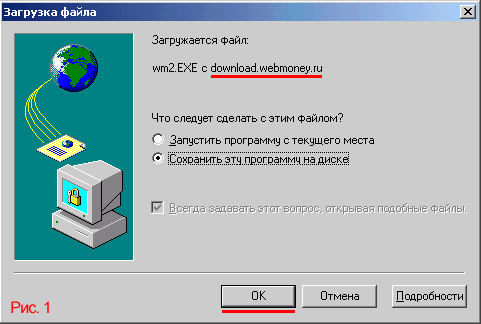
В диалоговом окне "Сохранить как" просто нажмите кнопку "Сохранить" (Рис. 2). Не забудьте, имя и место сохранения файла. В описываемом случае это папка "Мои документы" и имя wm2.EXE.
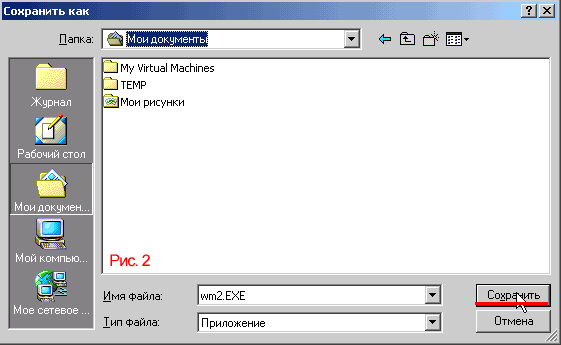
Начинается загрузка программы из Интернета (Рис. 3). По окончании загрузки перейдите в папку сохранения и щелкните дважды на файле wm2.EXE.
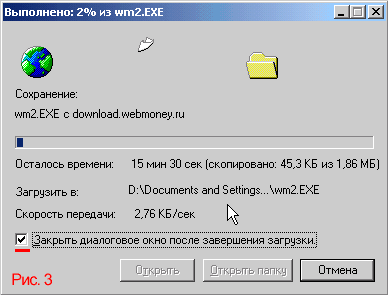
Второй шаг: Установка программы.
Перед вами первое диалоговое окно программы WM Keeper. Внимательно прочтем приветственные слова и последуем настоятельным рекомендациям о закрытии всех приложений. Желательно (но необязательно) отключить антивирусный монитор, фаерволл и другие программы сидящие в трее. Продолжим установку нажатием на кнопке "Далее" (Рис. 4).
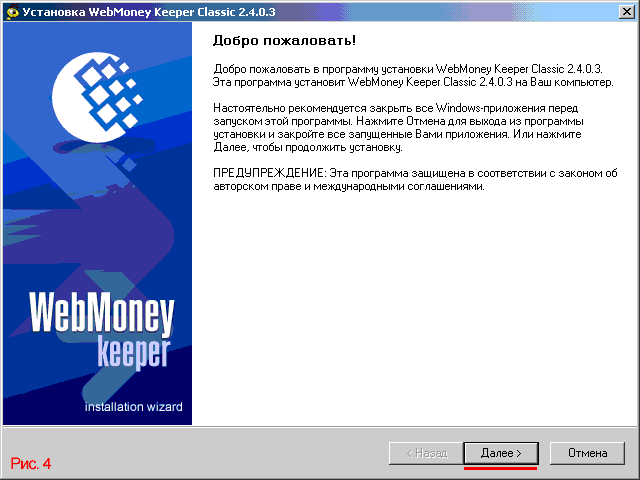
В следующих пяти диалоговых окнах (Рис. 5-10) просто поставьте птички напротив "Да, я согласен со всеми условиями данного соглашения". Для продолжения установки нажмите кнопку "Далее".
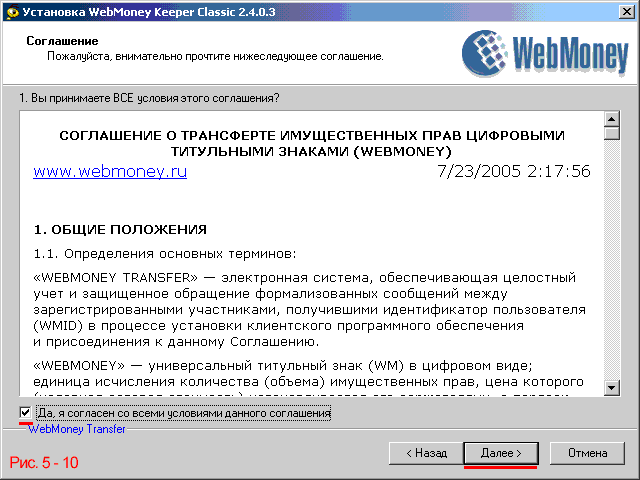
В этом диалоговом окне вы можете изменить предложенный по умолчанию каталог (папку) для установки программы. Но мы менять ничего не будем, а для продолжения нажимаем кнопку "Далее" (Рис. 11).
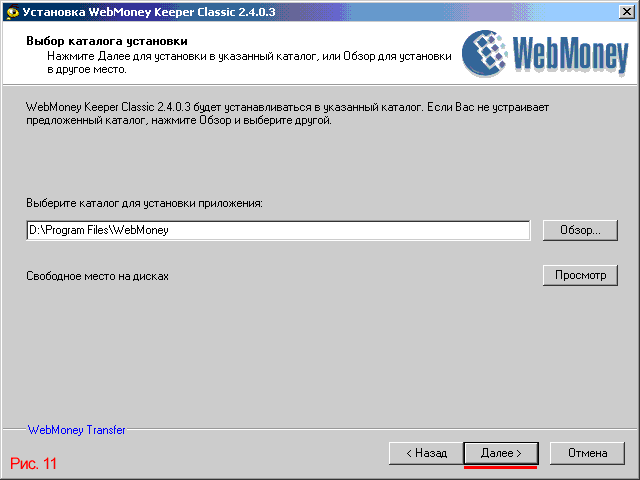
Оставляем все по умолчанию, для продолжения нажмите кнопку "Далее" (Рис. 12).
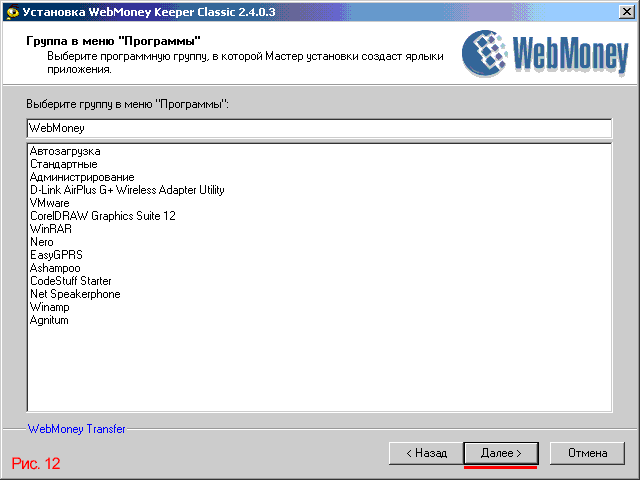
В этом диалоговом окне сообщается, что все необходимые сведения были собраны для начала копирования файлов в указанный каталог программы. Это последнее окно, когда вы еще можете изменить какие-либо данные по установке приложения.
Программа установки предупреждает, что для нормального функционирования необходимо установить корневой сертификат WebMoney Transfer Root Authority. Для начала установки нажмите кнопку "Далее" (Рис. 13)
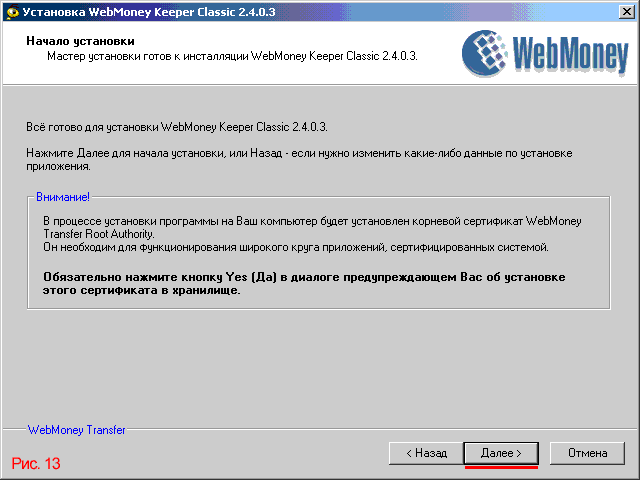
Идет процесс копирования...

Где-то в конце процесса копирования выскакивает два окна "Предупреждение о безопасности", в котором дается некоторая информация и предупреждение о связанном риске при установке сертификата. Это нормальная реакция Windows, так что не обращаем внимания на предупреждения и нажимаем кнопку "Да" (Рис. 14).
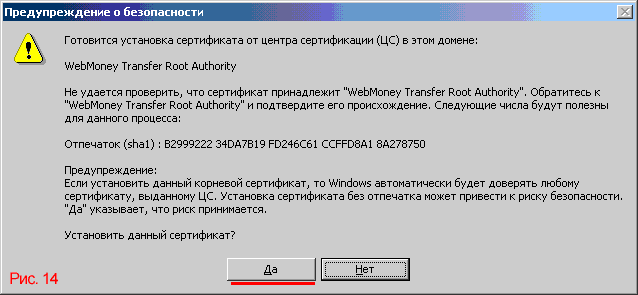
Для продолжения нажмите кнопку "Да" (Рис. 15).
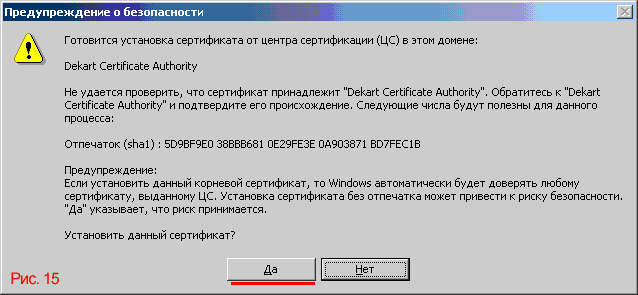
Появление этого диалогового окна (Рис. 16) свидетельствует об успешной установке программы WM Keeper на ваш компьютер. Если вы хотите отложить процесс регистрации и получения идентификационного номера в системе WebMoney, то снимите галочку с пункта "Запустить WebMoney Keeper Classic 2.4.0.3" и нажмите кнопку "Готово".
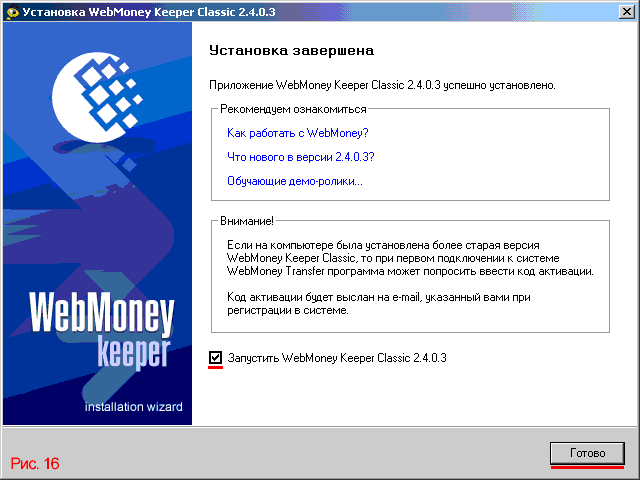
Процесс установки программы WM Keeper завершен, осталось зарегистрироваться в системе WebMoney.
Третий шаг: Регистрация в системе WebMoney.
И так установка завершена, после нажатия на кнопке "Готово" программа WM Keeper запустится, конечно, если вы не сняли галочку с пункта "Запустить WebMoney Keeper Classic 2.4.0.3".
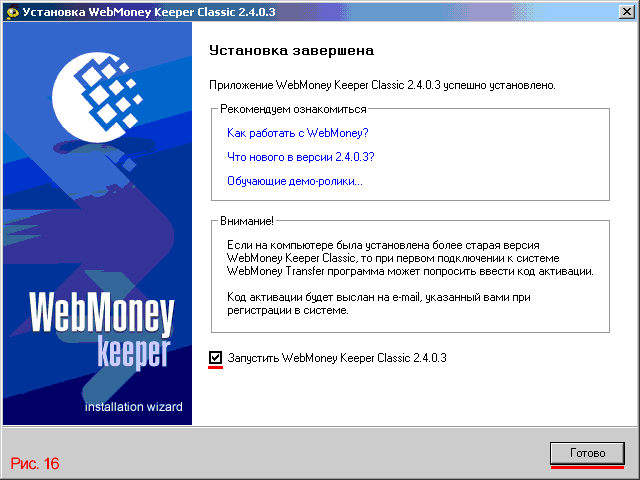
Перед вами появляется диалоговое окно, выполненное в виде сейфа с кнопками "ВХОД" и "регистрация". Входить нам пока рано, так что нажимаете на кнопку "регистрация" (Рис. 17).

После появления мастера регистрации (Рис. 18) вам необходимо подключится к Интернету. Для продолжения нажимаете кнопку "Далее".
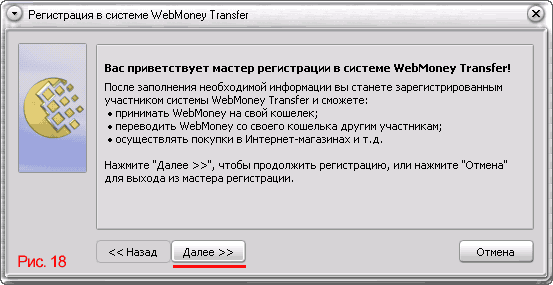
В этих диалоговых окнах необходимо ввести личные данные. Рекомендую вводить достоверные данные, тем более что их можно не показывать, для этого необходимо снять галочку с нужного поля. Поля, выделенные жирным шрифтом, необходимо обязательно заполнить, иначе вы не сможете продолжить регистрацию. Заполнив все поля, нажимайте кнопку "Далее" (Рис. 19).
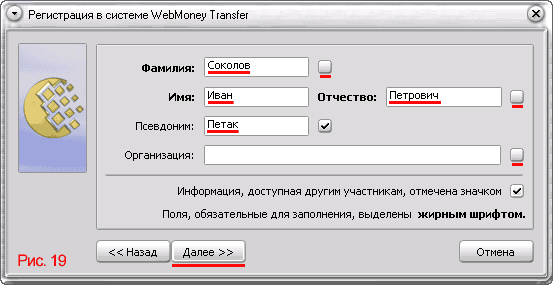
Показанные здесь данные являются вымышленными, и любое совпадение случайно! Для продолжения нажимайте кнопку "Далее" (Рис. 20).
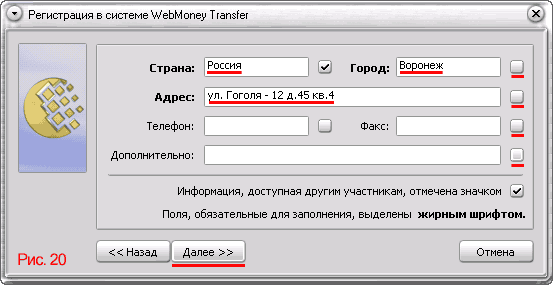
Наступает ответственный момент, в этом диалоговом окне (Рис. 21) вам необходимо придумать себе пароль и ввести реально работающий электронный адрес. Для продолжения нажимайте кнопку "Далее". Да и не забудьте записать пароль, в укромное место, надеюсь, электронный адрес вы запомните и так.
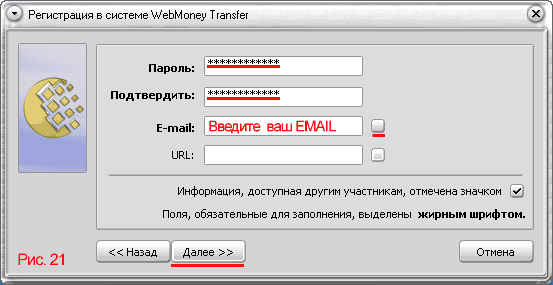
Появляется предупреждение о необходимости использовать только существующий электронный адрес, так как в противном случае вы не сможете пользоваться программой WM Keeper! Для продолжения нажимайте кнопку "Да"(Рис. 22).

В появившемся диалоговом окне (Рис. 23) выводится информация о том, что начинается процесс подготовки к генерации файла ключей для доступа к кошельку. Во время генерации, поводите мышкой по окну и понажимайте на разные клавиши клавиатуры.

Ждите, генерируется файл ключей.

Завершающая стадия регистрации в системе WebMoney. В появившемся диалоговом окне, я думаю вам необходимо обратить особое внимание, на место где будут находиться файлы ключей и кошельков, ну и конечно записать ваш WMID. Для продолжения нажимайте кнопку "Далее" (Рис. 24).
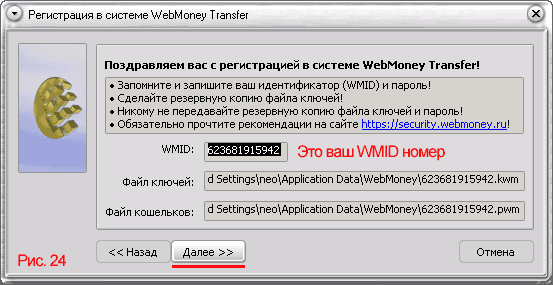
В появившееся диалоговое окно (Рис. 25) необходимо ввести код активации программы WebMoney Keeper который был автоматически выслан на указанный вами электронный адрес (email). И так запустите свою почтовую программу или, используя браузер, проверьте свой почтовый ящик. В полученном письме найдите такие строки: Activation code: 677122195.

Естественно у вас код активации будет другой. Вставьте его в поле "Код активации" и нажмите кнопку "Далее" (Рис. 25).

Сразу после активации появляется предупреждающее окно, с настоятельной рекомендацией сделать резервную копию ключей. Можно сделать это сразу, а можно и отложить, но тогда это окно будет появляться при каждом запуске, что очень напрягает (по крайней мере, меня). Так что сделаем резервную копию сейчас, для продолжения нажимайте кнопку "Да" (Рис. 27).
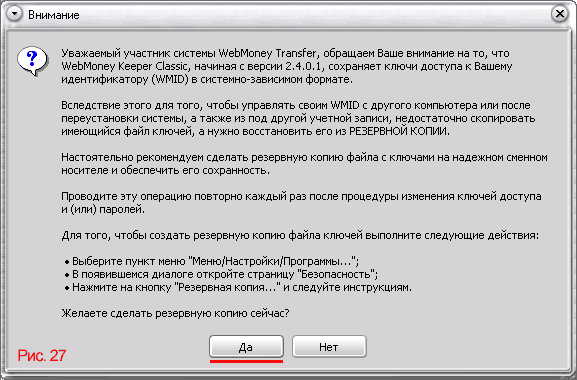
В появившемся окне вам необходимо заполнить поля "Пароль и Подтверждение". Придумайте пароль и введите в указанные поля. Вставьте чистую отформатированную дискету в дисковод и нажмите кнопку "OK" (Рис. 28). Если вы хотите сохранить резервный файл на жестком диске, то просто укажите путь к нужному месту. Запомните и бережно храните указанный файл и пароль!
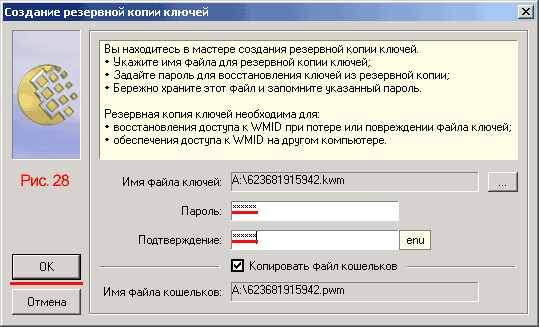
Сразу после нажатия (Рис. 29) на кнопке "OK", запустится программа WM Keeper (Рис. 30). Операция копирования резервных ключей на дискету успешно завершена.
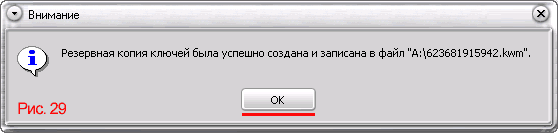
Поздравляю, вы установили и зарегистрировали программу WM Keeper в системе WebMoney.
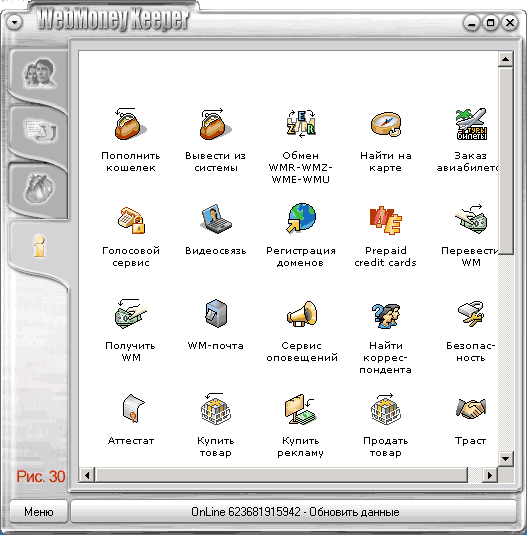
Перед вами главное окно программы WM Keeper (Рис. 30). Успешного изучения и работы.
Информация, опубликованная на данной страничке разрешена к свободному распространению и копированию, Вы также можете разместить данную страничку на своем сайте не ссылаясь на наш сайт!